Word文档解除只读模式的方法教程
时间:2023-03-13 09:06:48作者:极光下载站人气:6620
对于“打工人”群体来说,word文档是一款“众所周知”的办公软件,在Word文档中我们可以对文本内容进行专业化的编辑处理。有时候我们会发现文本是只读模式,也就是无法对其中的内容进行编辑处理。那小伙伴们知道遇到这种情况该如何解决吗,气死解决方法是非常简单的。我们可以通过多种方法解除文档的只读模式,将其转变成可编辑模式。小编这里将为小伙伴们分享四种比较常用且操作步骤非常简单的方法,小伙伴们可以打开自己的Word文档后一起操作起来。接下来,小编就俩和小伙伴们分享具体的操作步骤了,有需要或者是有兴趣了解的小伙伴们快来和小编一起往下看看吧!
操作步骤
第一步:方法1.在电脑上找到需要解除只读模式的Word文档,右键点击一下,在子选项中点击“属性”;
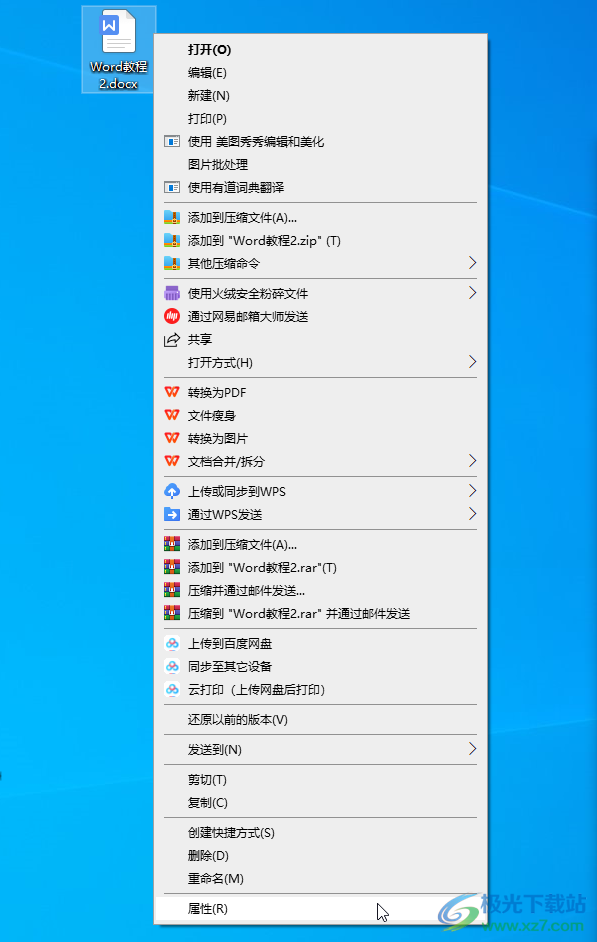
第二步:在打开的窗口中点击切换到“常规”栏,取消勾选“只读”并进行确定就可以了;
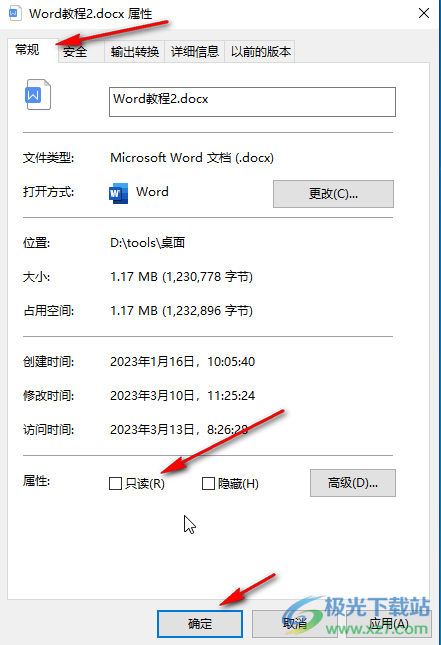
第三步:方法2.打开一个Word文档,在“插入”选项卡中点击“对象”——“文件中的文字”,然后在打开的窗口中浏览找到需要解除只读模式的文件进行导入就可以编辑了;
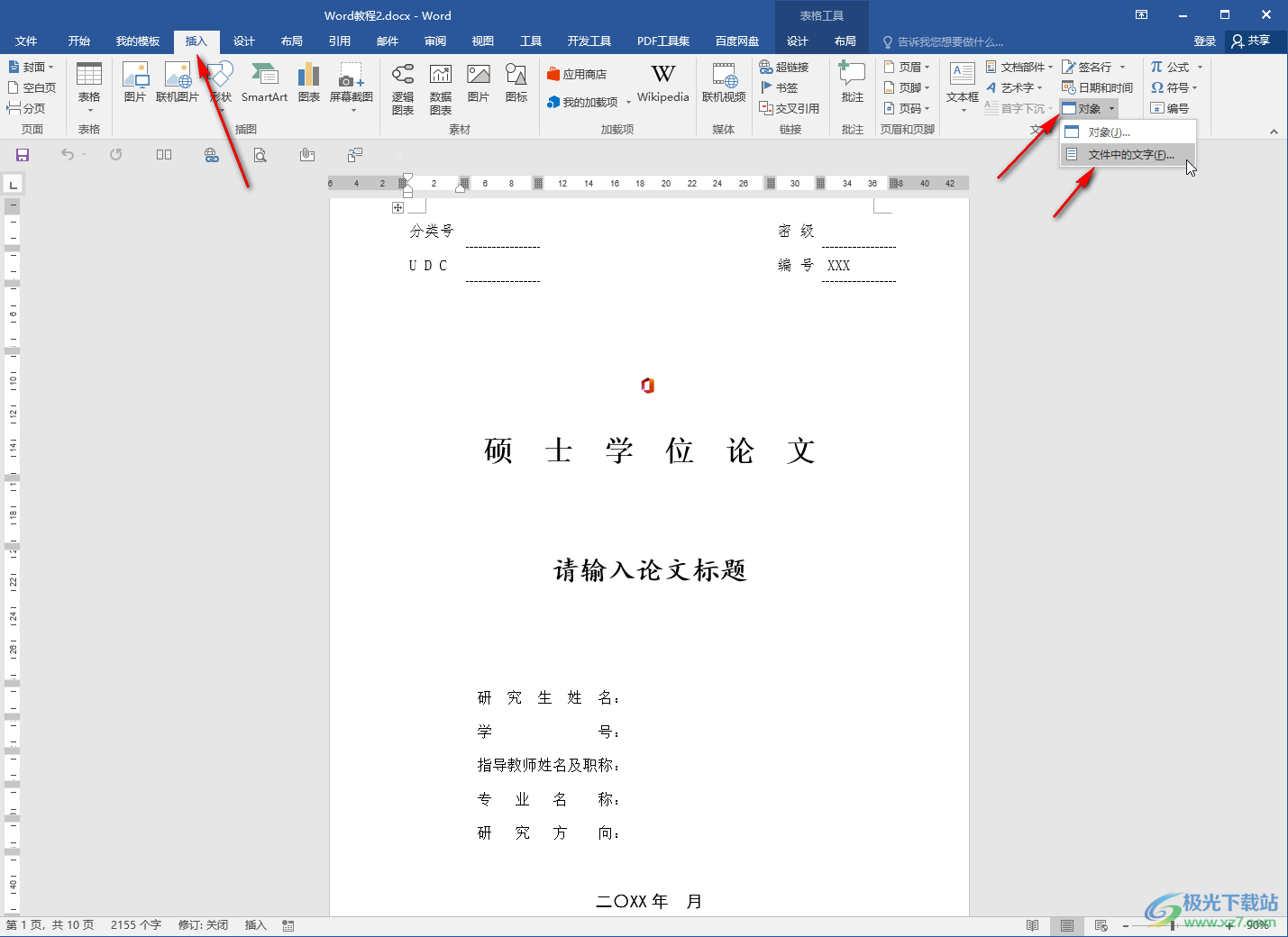
第四步:方法3.在“审阅”选项卡中点击“限制编辑”按钮,展开侧边栏后点击“停止保护”并输入密码就可以了;
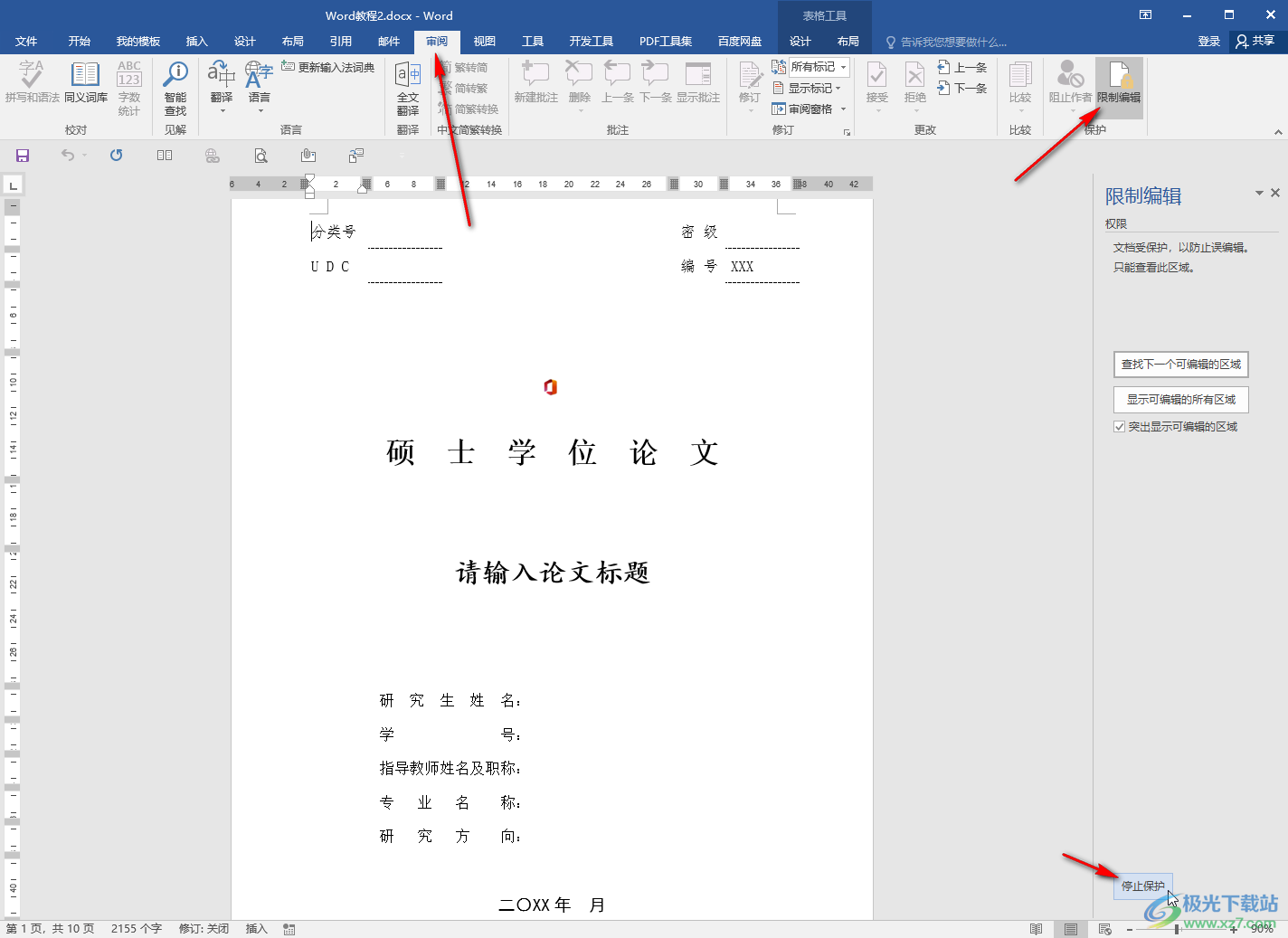
第五步:方法4.按F12键打开另存为窗口,在打开的窗口中重新设置文件的名称进行另存,后续就可以编辑了。
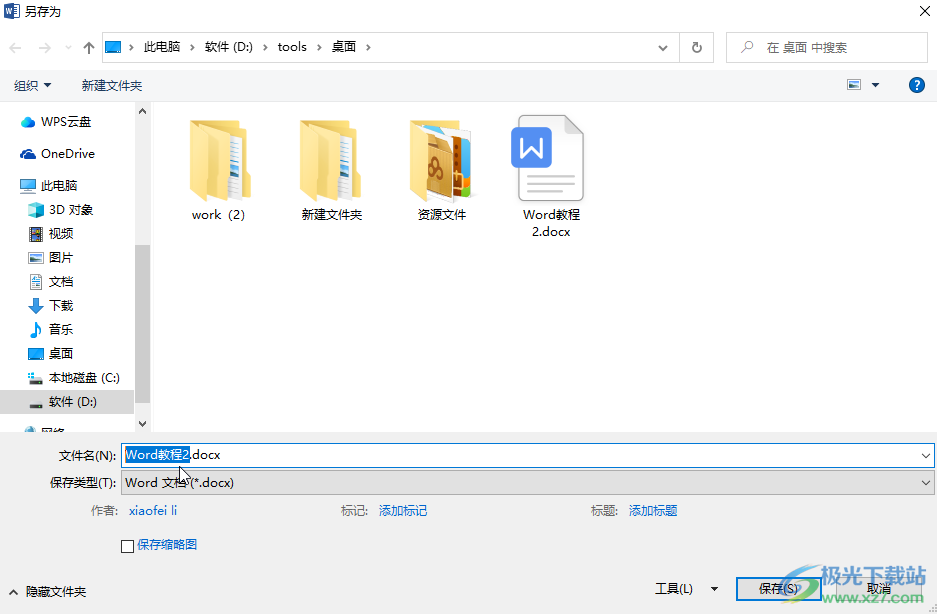
以上就是Word文档中将只读模式改为编辑模式的方法教程的全部内容了。以上四种方法操作起来都是非常简单的,小伙伴们可以分别进行尝试操作,看看解除结果。

大小:60.68 MB版本:1.1.2.0环境:WinAll, WinXP, Win7
- 进入下载
相关推荐
相关下载
热门阅览
- 1百度网盘分享密码暴力破解方法,怎么破解百度网盘加密链接
- 2keyshot6破解安装步骤-keyshot6破解安装教程
- 3apktool手机版使用教程-apktool使用方法
- 4mac版steam怎么设置中文 steam mac版设置中文教程
- 5抖音推荐怎么设置页面?抖音推荐界面重新设置教程
- 6电脑怎么开启VT 如何开启VT的详细教程!
- 7掌上英雄联盟怎么注销账号?掌上英雄联盟怎么退出登录
- 8rar文件怎么打开?如何打开rar格式文件
- 9掌上wegame怎么查别人战绩?掌上wegame怎么看别人英雄联盟战绩
- 10qq邮箱格式怎么写?qq邮箱格式是什么样的以及注册英文邮箱的方法
- 11怎么安装会声会影x7?会声会影x7安装教程
- 12Word文档中轻松实现两行对齐?word文档两行文字怎么对齐?
网友评论